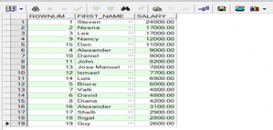基本环境:Snow Leopard10.6.2,Oracle10.2.0.4
打开Mac的终端,执行:
|
1
|
sudo -i |
创建oinstall组和oracle用户,注意需要保证组合用户的ID与现有系统信息不冲突,这里采用700
创建组:
|
1
2
3
4
5
|
dscl . -create /groups/oinstalldscl . -append /groups/oinstall gid 700dscl . -append /groups/oinstall passwd "*" |
创建用户:
|
1
2
3
4
5
6
7
8
9
10
11
|
dscl . -create /users/oracledscl . -append /users/oracle uid 700dscl . -append /users/oracle gid 700dscl . -append /users/oracle shell /bin/bashdscl . -append /users/oracle home /Users/oracledscl . -append /users/oracle realname "Oracle software owner" |
创建用户主目录:
|
1
2
3
|
mkdir /Users/oraclechown oracle:oinstall /Users/oracle |
修改oracle用户密码:
|
1
|
passwd oracle |
修改内核参数:
|
1
|
vi /etc/sysctl.conf |
我的修改如下:
|
1
2
3
4
5
6
7
8
9
10
11
12
13
14
15
16
17
18
19
20
21
22
23
24
25
26
27
28
29
30
31
32
33
34
35
|
kern.sysv.shmmin=1kern.sysv.shmseg=8 kern.sysv.semmsl=87381kern.sysv.semmns=87381kern.sysv.semmni=87381kern.sysv.semmnu=87381kern.sysv.semume=10kernel.shmall=2097152kernel.sys.shmmax=2147483648kernel.sys.shmmni=4096kern.maxfiles=65536kern.maxfilesperproc=65536net.inet.ip.portrange.first=1024net.inet.ip.portrange.last=65000kern.corefile=corekern.maxproc=2068kern.maxprocperuid=2068 |
Oracle的安装脚本依赖Java1.4.2版本,请检查/System/Library/Frameworks/JavaVM.framework/Versions目录下是否有1.4.2,如果没有需要做link:
|
1
|
udo ln -s /System/Library/Frameworks/JavaVM.framework/Versions/1.5.0 /System/Library/Frameworks/JavaVM.framework/Versions/1.4.2 |
我的环境是雪豹,默认JDK版本是1.6,已经做了所有java版本的link,所以这一步就不需要做了。
创建Oracle用户的环境变量,我的环境变量如下,包括我自己的一些设置,供参考:
使用vi创建.bash_profile,内容如下:
|
1
2
3
4
5
6
7
8
9
10
11
12
13
14
15
16
17
18
19
20
21
22
23
24
25
26
27
28
29
30
31
32
33
34
35
36
37
38
39
|
export PS1="\$PWD>"#export ANT_OPTS=-Djava.awt.headless=trueumask 022 export CLICOLOR=1export LSCOLORS=gxfxcxdxbxegedabagacadalias cls='clear'alias ll='ls -l'alias la='ls -a'alias vi='vim' export ORACLE_BASE=$HOMEexport ORACLE_SID=macoraexport ORACLE_HOME=/Users/oracle/oracle/product/10.2.0export PATH=/usr/local/bin:/Users/oracle/oracle/product/10.2.0/bin:$PATHexport DYLD_LIBRARY_PATH=$ORACLE_HOME/libexport DISPLAY=:0.0export NLS_LANG="SIMPLIFIED CHINESE_CHINA.UTF8"ulimit -Hn 65536ulimit -Sn 65536 |
DISPLAY的设置主要是为了解决在命令行使用oracle用户启动X环境的问题,事实上我经过各种尝试,最终没有实现,还是注销了自己的用户,直接以oracle登录进行安装的,后来查到了这样一个解释:
Above works only for OS X 10.5 Leopard. OS X 10.6 Snow Leopard has stricter security settings so you cannot simply su to oracle user and export DISPLAY — you actually have to login as oracle user (logout in GUI and login as oracle “Oracle software owner”) instead of “su – oracle”. Thanks to Raimond for this.
最终安装是oracle用户登录系统完成的。
以oracle用户登录Mac系统,找到Disk1下的runInstaller,执行:
|
1
|
./runInstaller -J-d32 |
32表示运行在32位操作系统下,后续安装按照提示进行即可。我安装的是企业版。为了支持多语言,我选择了UTF-8作为数据库编码。
安装过程中会遇到两个问题:
1、“Error in invoking target ‘all_no_orcl ipc_g”,遇到这个错误别着急取消安装,执行如下命令:
|
1
2
3
|
cd ~/oracle/product/10.2.0/db_1/rdbms/libvi ins_rdbms.mk |
用#号注释掉$(HSODBC_LINKLINE)开头的行:
|
1
|
# $(HSODBC_LINKLINE) |
然后返回安装程序,点击 “重试”。
2、安装时还可能提示ORA-3113错误,此问题Raimonds Simanovskis通过提供补丁文件解决了,如下:
|
1
2
3
4
5
6
7
8
9
|
cd $ORACLE_HOME/bincurl -O http://rayapps.com/downloads/oracle_ee.zipunzip oracle_ee.zipchmod ug+s oraclerm oracle_se.zip |
注意:安装企业版使用oracle_ee.zip
安装标准版使用oracle_se.zip
然后返回安装程序,点击“重试”。
最后提示要用root权限执行两个脚本,这就与在linux下安装一样了
sudo /Users/oracle/oraInventory/orainstRoot.sh
sudo /Users/oracle/oracle/product/10.2.0/root.sh
最后你会看到提示:安装成功!
3.Configuration
安装完成后,可以根据你的情况,修改tnsnames.ora和listener.ora,指定端口和可以访问的IP,无非是localhost,127.0.0.1,实际的网址等。端口好默认是1521
然后通过命令行执行:
|
1
2
3
|
sqlplus / as sysdbastartup |
ORACLE 例程已经启动。
|
1
2
3
4
5
6
7
8
9
|
Total System Global Area 612368384 bytesFixed Size 2085872 bytesVariable Size 167775248 bytesDatabase Buffers 436207616 bytesRedo Buffers 6299648 bytes |
数据库装载完毕。
启动监听程序:
|
1
|
lsnrctl start |
|
1
|
TNSLSNR for MacOS X Server: Version 10.2.0.4.0 - Production |
系统参数文件为/Users/oracle/oracle/product/10.2.0/network/admin/listener.ora
写入/Users/oracle/oracle/product/10.2.0/network/log/listener.log的日志信息
监听: (DESCRIPTION=(ADDRESS=(PROTOCOL=ipc)(KEY=EXTPROC1)))
监听: (DESCRIPTION=(ADDRESS=(PROTOCOL=tcp)(HOST=localhost)(PORT=1521)))
监听: (DESCRIPTION=(ADDRESS=(PROTOCOL=tcp)(HOST=192.168.70.1)(PORT=1521)))
……
(DESCRIPTION=(ADDRESS=(PROTOCOL=tcp)(HOST=192.168.70.1)(PORT=1521)))
服务摘要..
服务 "PLSExtProc" 包含 1 个例程。
例程 "PLSExtProc", 状态 UNKNOWN, 包含此服务的 1 个处理程序...
命令执行成功
这样就可以使用数据库了,如果想添加其他服务器的服务名,可以使用netca工具进行。
另外,不要尝试去启动emctl服务,目前这个版本还不支持在Mac上使用EM Console。
其实EM Console里的功能基本都可以通过命令行的方式实现。
推荐在Mac上使用Oracle SQL Developer,免费并且好用。
整个安装过程并不复杂,基本和在Linux上装Oracle差不多,一次成功。
现在,享受你的数据服务吧。